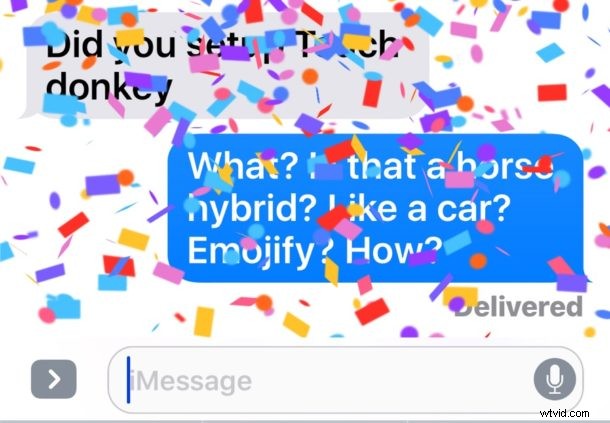
Met de moderne releases van iOS kun je leuke iMessage-effecten zien en verzenden met behoud van de instelling Beweging verminderen om de soms misselijkmakende zoomeffecten die elders in de gebruikersinterface van de iPhone en iPad te vinden zijn, te verwijderen.
Als je voorheen Reduce Motion inschakelde, zouden iMessage-effecten ook niet werken, maar nu kun je je iMessage Effects-cake eten en je Reduce Motion ook opeten.
Berichteffecten inschakelen met Beweging verminderen ingeschakeld in iOS
Dit is een eenvoudige aanpassing van de instellingen die een moderne versie van iOS vereist. Alles na 10.1 heeft de mogelijkheid om zowel Reduce Motion- als iMessage-effecten in te schakelen.
- Open de app "Instellingen" en ga naar "Algemeen" en vervolgens naar "Toegankelijkheid"
- Kies 'Beweging verminderen' en schakel het zoals gewoonlijk in
- Zoek naar de instelling direct daaronder met de tekst 'Berichteffecten automatisch afspelen' en zet die ook op AAN
- Keer terug naar de Berichten-app en verzend je berichteffecten zoals gewoonlijk
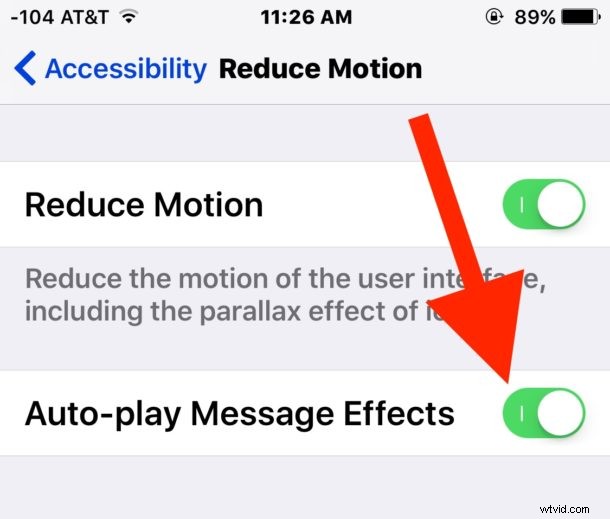
Als u deze dubbele instellingen niet ziet, moet u eerst iOS bijwerken.
Onthoud dat het gebruik van Reduce Motion een overgangseffect in iOS mogelijk maakt in plaats van de ritsen en zooms die bij sommige mensen bewegingsziekte veroorzaken, en de overgangen zijn ook meestal sneller, wat ook een waargenomen prestatieverbetering voor iPhone en iPad kan bieden.
Natuurlijk kun je er ook voor kiezen om de iMessage-effecten uit te schakelen door in plaats daarvan de instelling "Auto-play Message Effects" UIT te schakelen, dus als je helemaal niet enthousiast bent over de berichteffecten, kun je ze eenvoudig uitschakelen, ongeacht hoe je wilt uw bredere iOS-overgangen en animaties verschijnen.
